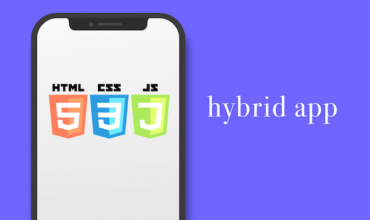Lý do không tìm thấy máy in trong mạng lan? Đây là vấn đề nan giải nhiều người mắc phải. Có rất nhiều nguyên nhân tác động khác nhau dẫn tới trường hợp này. Để khắc phục tình trạng này mọi người cần tìm hiểu để có phương pháp xử lý phù hợp. Mỗi vấn đề lại cần một cách xử lý khác nhau để chỉnh sửa. Tuy vậy, thực tế vẫn còn rất nhiều người không biết đến các lỗi này cũng như cách khắc phục. Trong bài viết này hãy cùng chúng tôi đi tìm hiểu cách sửa lỗi không tìm thấy máy in trong mạng lan nhé.
Nguyên nhân không tìm thấy máy in trong mạng lan
Để có thể kết nối máy in qua mạng lan, có 2 việc mà mọi người cần bắt buộc phải làm đó là máy in có cổng kết nối mạng internet và máy in được share lên mạng lan thông qua một chiếc máy chủ. Đáp ứng đủ các điều kiện đó rồi thì việc cần làm chỉ là cắm dây mạng vào là xong. Mọi người đã có thể điều khiển máy in bằng chiếc máy tính của mình.
Các nguyên nhân không tìm thấy máy in trong mạng lan:
– Do không thấy được máy chủ đã share máy in
– Do máy in chưa được share lên mạng lan
– Do máy in chưa bật nguồn hoặc chưa được cắm dây mạng
– Do máy in và máy tính không cùng lớp mạng
– Do dây cắm mạng bị hư
– Do cổng cắm dây mạng bị hư
Cách sửa lỗi không tìm thấy máy in trong mạng lan
Sau khi đã biết được những nguyên nhân dẫn tới tình trạng khiến cho máy tính không tìm thấy máy in trong mạng lan. Hãy thử từng bước dưới đây được chia sẻ bởi các chuyên gia tại công ty máy photo Hưng Phúc Khang là một trong số mua máy photocopy hàng đầu sẽ giúp bạn xem máy bị trục trặc do vấn đề gì. Và dưới đây là những cách sửa mà mọi người có thể tham khảo.
– Kiểm tra xem máy chủ đã được mở lên hay chưa:
- Tiếp theo là kiểm tra chính chiếc máy đó có vào được mạng lan hay không. Nếu kiểm tra không thấy có vấn đề gì thì tiếp tục đi tới cách 2.
– Kiểm tra địa chỉ IP của máy tính chủ và những chiếc máy tính khác có cùng lớp mạng hay không: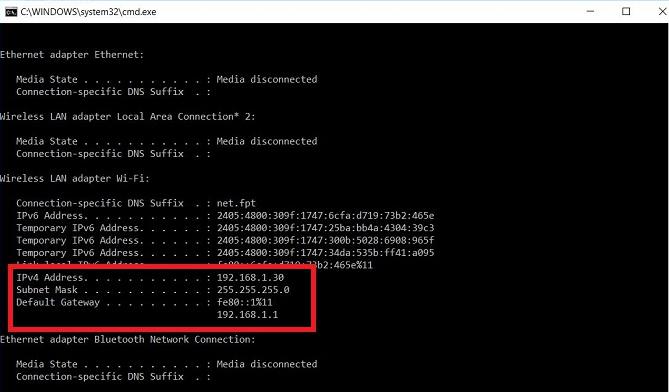
- Mọi người có thể kiểm tra bằng tổ hợp phím Window + R => gõ Cmd và Enter.
- Sau đó màn hình sẽ hiển thị hộp hội thoại bạn gõ dòng chữ ipconfig rồi nhấn enter. Chỉ cần quan tâm tới dòng chữ IPv4 Address. Ví dụ như nếu ip của máy chủ là 194.163.1.123 còn máy tính khác trong mạng lan là 194.163.0.20. Như ví dụ trên thì địa chỉ ip của 2 chiếc máy này là khác nhau. Do đó, chúng không thể tìm thấy nhau được.
– Vào máy chủ và tắt đi tường lửa của chương trình diệt virus:
- Mọi người cũng có thể tắt luôn bảo vệ tạm thời của phần mềm diệt virus đó. Cùng với đó hãy tắt cả tường lửa của windows tại máy chủ.
- Cách tắt cũng rất đơn giản với vài thao tác nhanh gọn là phần mềm này đã được dừng hoạt động. Nếu như không biết cách tắt thì mọi người cũng có thể tham khảo cách dưới đây.
- Đầu tiên mọi người mở phần mềm diệt virus lên chọn vào phần cài đặt ở góc bên trái phía dưới màn hình. Tiếp sau đó là chọn vào Protection => Firewall. Chỉ với vài bước đơn giản như vậy là phần mềm này sẽ được tắt đi.
– Diệt sạch virus và cài lại window: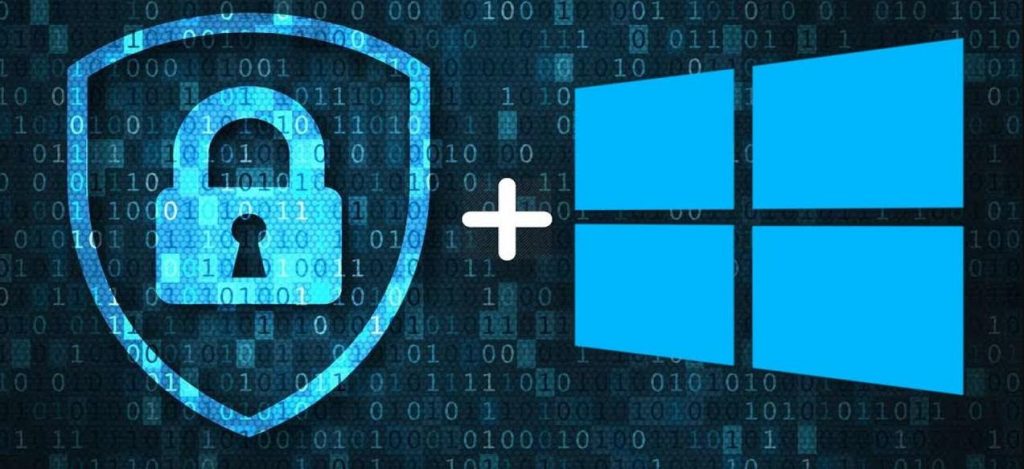
- Nếu như tất những chiếc máy tính trong mạng lan đều không thể tìm được máy in. Lúc này khả năng cao là chiếc máy chủ đã bị nhiễm virus nặng. Lúc này mọi người sẽ phải tiến hành diệt sạch virus và cài lại windows mới. Sau đó là cài đặt lại máy in và chia sẻ lại lên mạng lan.
- Nếu như có nhiều chiếc máy tính cùng kết nối vào máy in và chỉ có duy nhất một chiếc máy không kết nối được. Nguyên nhân ở đây khả năng cao có thể là do chiếc máy tính đó đã bị lỗi driver máy in. Trong trường hợp này bạn có thể truy cập trang Shopmayphoto, rồi chọn model phù hợp để tải và cài đặt driver mới rồi tìm kiếm máy in trong mạng lan nhé.
- Nếu như tất cả máy tính được sử dụng đều không thể tìm được máy in. Hãy kiểm tra máy chủ như trên. Nếu không có trục trặc hay lỗi gì thì vấn đề có thể nằm ở chiếc máy in. Với những người đi mua máy in về để thực hiện công việc thì thường sẽ không biết cách khắc phục lỗi cho chiếc máy này. Hãy liên hệ với đơn vị cung cấp chiếc máy in để được tư vấn và sửa chữa một cách chính xác nhất nhé.
Kết nối với máy in sẽ giúp cho tốc độ công việc được cải thiện. Các nhân viên sẽ không cần phải đi lại liên tục để in hay photo các bộ hồ sơ. Mang tới sự tiện lợi cho người sử dụng, cải thiện tốc độ công việc. Các nhân viên có thể ngồi ngay tại bàn làm việc để điều khiển máy in, in ra những bản mà mình mong muốn.
Sẽ có nhiều lỗi khác nhau mà mọi người có thể gặp phải khi kết nối máy tính với máy in. Cùng với đó là nhiều phương pháp khắc phục mà mọi người có thể tham khảo ở trên. Tùy thuộc vào từng trường hợp lại cần áp dụng cách khác nhau để sửa lỗi. Xác định rõ ràng nguyên nhân sẽ giúp cho mọi người khắc phục được những lỗi không tìm thấy máy in trong mạng lan một cách nhanh chóng.